دور مشرفى المواقع ويب ماستر في تحسين سيو موقعك

العملاق جوجل دائماً ما يقدم خدمات جديدة و مبتكرة الى اصحاب المواقع ، فخدمة أدوات مشرفى المواقع تعد من أفضل الخدمات التى يوفرها جوجل بصورة مجانية تماماً لاصحاب المواقع و المدونات ؛ حيث تقدم خدمة ادوات مشرفى المواقع في جوجل مساعدة ميزة تمكن اصحاب المواقع من إمكانية رؤية مستوى تفاعل الزوار في محرك البحث جوجل مع موقعك وهو الامر الذي قد لاتجدة لدي محركات البحث الشهيرة ، فضلاً عن أن ادوات مشرفى المواقع فى جوجل تمكن صاحب الموقع من الحصول على العديد من المعلومات المفيدة المتعلقة بموقعك من خلاله وهو أمراً في غاية الروعة حيث يمكنك التعرف علي كلمات مفتاحية مرتبطة بالكلمات الرئيسية التي تكتب فيها وكذلك يمكنك معرفة متوسط ترتيب موقعك علي تلك الكلمات .
لماذا تعتبر ادوات مشرفى الموقع فى غاية الأهمية بالنسبة لإصحاب المواقع الإلكترونية :
بتعرفك علي بعض المعلومات المهمة كنسبة الظهور للنقر و بتعرفك أيضاً علي النقرات التي تأتي لموقعك يمكنك تحديد ما اذا كان اداء موقعك في انخفاض او في حالة صعود و بناء علي ذلك يمكنك ان تقيس ادئك و كذلك يمكنك التعرف علي المقالات الاكثر نقراً و بالتمحيص يمكنك إنشاء نماذج شبيهه مما سيعزز من نسب النقر علي المقالات الاخري و هو الامر الذي سيجعل من موقعك مكان تدب فيه الحركة و النشاط بشكل دائم وهو من اساسيات السيو .
و جدير بالذكر أن ادوات مشرفى الموقع بجوجل لا يوفر لموقعك الإلكترونى الصعود في النتائج الاولي أو ميزة فى ترتيب موقعك بصفحات نتائج محركات البحث المختلفة و إنما تكمن دور الاستعانة بتلك الخدمة فى رؤية البيانات الموجودة فية و تطبيق تحسينات بناء علي ماتراه و إيجاد كافة المشكلات التى تعيق الموقع في الحركة مما سيؤدي في النهاية لصعود المؤشر لاعلي درجاته فور اصلاح ما تراه .
لذلك لا ريب في انه من الممكن استخدام ادوات مشرفى الموقع في تطوير و تحديث موقعك جنباً إلي جنب أثناء التركيز في ضبط السيو بداخل الموقع او المدونة و ذلك يكون بتسليط الضوء علي مشرفي المواقع ، و فى حال علاج تلك المشكلة يتم تحسين إداء الموقع و ويتحسن ظهوره بين المواقع في نتائج البحث .
أدوات مشرفى المواقع تمكنك من تطوير موقعك والمساعدة فى تقدم ترتيبة :
و من بين الخدمات التى يوفرها ادوات مشرفى المواقع فى جوجل هى إضافة خريطة لموقعك الإلكترونى Sitemap و كذلك العمل على التأكد من أرشفة المقالات بشكل سليم و غيرها و التأكد من قدرة جوجل للوصول للمواضيع الموجودة في موقعك من عدمة .

اضافات الوورد بريس الخاصة بالسيو الشهيرة سواء Yoast seo او All in one SEO تقوم بمهمة توليد خرائط للمواقع ، وهو ما يسهل امر اضافتها ببساطة حيث يمكنك القيام بذلك عبر الضغط علي Sitemaps ثم Add /Test Sitemap و اكتب او الصق رابط الخريطة مع مراعاة وضع ما بعد ال .com

كذلك يوضح Search Console الاخطاء الخاصة بالزحف ، و هو ما قد يكون بياناً شاملاً عن حالة سيرفر موقعك و ما اذا كان جيد و يتحمل زوار موقعك ام لا و لهذا يجب مراقبة اخطاء الزحف واصلاح اخطاء ال 404 بشكل دوري و المتابعة الدورية للموقع للتعرف علي ما اذا كان يسقط او هناك فترات يقع فيها من عدمة وهذه المهمة من الأمور البالغة الأهمية التى تفيد موقعك الإلكترونى على شبكة الأنترنت ولهذا ننصح دائماً بضرورة اختيار استضافة مواقع قوية ونحن نوفر خطط استضافة جيدة ومناسبة من ناحية الفئة السعرية للجميع و تتحمل بشكل فعال .
طريقة تفعيل موقعك فى أدوات مشرفى المواقع :
و لكن ما إذا اردت الإستفادة من تلك الخدمة و تفعيل موقعك فى ادوات مشرفى المواقع من جوجل لابد أولاً من اضافة موقعك إلي ادوات مشرفين المواقع كخطوة اولي و هي بسيطة جداً ، ثانياً بعد اضافة الموقع الخطوة الثانية هي التحقيق من ملكيتك للموقع الإلكترونى المقصود ، و هى وسيلة تأمين يتبعها جوجل للتأكد من أنك صاحب هذا الموقع الإلكترونى بالفعل و بالتالى يستطيع وقتها توفير كافة المعلومات الضرورية و الإستبيانات حول موقعك الإلكترونى .
تتم عملية التحقيق من خلال الدخول إلى الصفحة الرئيسية من موقع أدوات مشرفى المواقع و من ثم ستجد مربع حوارى بعنوان إضافة موقع او Add property و سيتطلب منك إدخال عنوان موقعك الإلكترونى الذى تود إدارتة .

و وفقاً للطريقة الموصى بها من قبل شركة جوجل فأن التحقق يتم من خلال تحميل ملف html او إضافة نص يحتوي علي شفرة تمكن جوجل من التأكد من أنك المالك الحقيقي للموقع إلالكترونى او من خلال جوجل انالاتكس او من خلال لوحة التحكم الخاصة بالدومين ،بالنسبة للطريقة الاولي ستحتاج إلى رفع هذا الملف السابق الإشارة إلية إلى المجلد الرئيسى الخاص بموقعك الإلكترونى بداخل مجلد (www) أو بداخل (public_html) و سيتطلب منك التأكيد من نجاح التحميل للملف من خلال الضغط على رابط موجود بصفحة مشرفى المواقع .

كذلك سيتطلب منك عدم إزالة ملف الHTML او النص البرمجي الذي اضفته حتى بعد إتمام عملية التحقق بنجاح و بعد ذلك إضغط على زر تأكيد و بهذا تتم عملية التحقيق بمنتهى السهولة و اليسر .
دائماً ننصح اصحاب المواقع بضرورة ربط مواقعهم بمشرفين المواقع لاسباب مهمة منها القدرة علي التعرف علي ما يريد ان يقوله جوجل لك عبر زيارة قسم Messages، فإذا لم يكن بمقدورك الاستماع كيف ستتكلم ؟ في مشرفين المواقع عادة ما يكون هناك مكاناً خاصاً بالرسائل التي يريد جوجل ان يطلعك عليها و تجاهلها يؤدي لعواقب وخيمة و اصلاحها هو وضع قدمك علي اول سلم النجاح . وسواء كانت جوجل دائماً ما يضع الحلول في طيات الرسالة لهذا لا داعي للقلق لأن جوجل سيقوم باطلاعك علي ما يجب عمله في سبيل حل المشكلة .

كما ننصح دائماً ايضاً بضرورة متابعة قسم Search Appearance فهو المسؤول عن تعريفك علي وضع و حال موقعك في البحث سواء من ناحية الروابط العكسية المعروفة بإسم Links to your site او للتعرف علي حال الربط الداخلي بين صفحات موقعك و بعضها بزيارة Internal links ، كما ان القسم الخاص بال International Targeting مسؤول عن استهداف دولة واحدة بشكل محدد ، ننصح بعدم إختيار اي دولة بشكل عبثي لأن هذا قد يكون سبباً في ظهورك في دول علي حساب دول أخري بشكل لن تصدقه ، لهذا اذا كنت تريد الظهور في مصر و أنت علي يقين بأن سوقك و استهدافك المستقبلي هو مصر فقط فلا مجال للقلق حينئذ اما اذا كنت في حالة شك و حيرة يمكنك ترك الاعدادات علي وضعها الافتراضي .
اما القسم الاهم فهو قسم Search Analytics ففي هذا القسم الجميل ستجد خيرات تشرح صدرك ان شاء الله ، حيث ستجد كلمات مفتاحية يمكن استهدافها ، و ستزيد من فرص حصدك لمراكز اكثر في كلمات مختلفة بشكل مذهل عند استخدمها . كما ستجد موضع موقعك في تلك الكلمات و يمكنك بالطبع المقارنة بين أخر 28 يوم او في شهرنا الحالي علي سبيل المثال بالشهر الفائت ، و من خلال المؤشرات ستتمكن من التعرف علي ما اذا كنت تسير في طريق صحيح ام تسير في طريق النجاح و يزيد نسب ظهور موقعك و تزيد نسب النقر إلي الظهور و تزيد النسب بشكل عام للاعلي ونكاد نجزم بأن محركات البحث على الانترنت باختلاف احجامها لا يوجد لديها برنامج أشبة ببرنامج search console في التحليل و الاحصاء .
و يمكنك الأن الاستمتاع بكافة مميزات خدمة أدوات مشرفي محركات البحث جوجل المميزة الخاصة بأدوات مشرفى المواقع و بشكل مجانى تماماً و بالطبع لن تجد هذه الاحصائيات المجانية في كل محركات البحث في الانترنت .
ادوات مشرفي المواقع بلوجر
Google Search Console هي أداة مفيدة لمراقبة وإدارة كيفية ظهور موقعك على الويب أو مدونتك في نتائج بحث Google.
- عرض وإصلاح مشاكل الفهرسة
- طلب إعادة فهرسة المحتوى الجديد أو المحدث.
- اعرض بيانات حركة مرور بحث Google لموقعك ، بما في ذلك عدد مرات ظهور موقعك في نتائج بحث Google ، واستعلامات بحث Google التي تعرض موقعك ، وعدد مرات نقر الباحثين على موقعك في نتائج البحث.
- تلقي تنبيهات عند وجود مشكلات في الفهرسة أو البريد العشوائي أو غيرها من المشكلات على موقعك.
- انظر إلى المواقع التي ترتبط بموقعك .
- و توصي dSense باستخدام أدوات البحث وحدة التحكم لتحسين الرؤية موقعك و (أمل) زيادة حركة المرور إلى موقع الويب الخاص بك.
تحقق من مدونة Blogger في Google Search Console
يجب إضافة مدونات Blogger الجديدة والتحقق منها تلقائيًا في حساب Search Console. ومع ذلك ، إذا لم تتم إضافة مدونتك تلقائيًا ، فيمكنك بسهولة التحقق من مدونة Blogger في Search Console.
إذا كنت تستخدم مواقع Google أو Google Domains أو لديك أي نوع آخر من المواقع ، فإن مركز مساعدة مشرفي المواقع من Google يحتوي على إرشادات للتحقق من Search Console .
فيما يلي كيفية التحقق من مدونة Blogger في Search Console:
1. قم بتسجيل الدخول إلى Google Search Console ( https://search.google.com/search-console ) باستخدام البريد الإلكتروني لحساب Google الذي تستخدمه لتسجيل الدخول إلى Blogger.
2. في أعلى اليسار ، انقر فوق خاصية البحث الحالية .
إذا تم التحقق من مدونتك على Blogger بالفعل وفي القائمة ، ما عليك سوى النقر فوق اسم المدونة للاطلاع على البيانات. لا يجب عليك فعل أي شيء آخر. إذا لم تكن مدونتك مدرجة هناك ، فانتقل إلى الخطوة 3.
3. انقر فوق + إضافة خاصية
4. حدد بادئة URL ، وأدخل عنوان URL لمدونتك ، وانقر فوق متابعة
5. يجب أن يكون التحقق فوريًا ، ويجب أن ترى تأكيدًا للتحقق التلقائي بالاخضر ، تبدأ Search Console في جمع البيانات بمجرد التحقق من مدونتك. لاحظ أنه لا يتم التحقق تلقائيًا من “مدونات Blogger القديمة” ، ولكن يمكن التحقق منها باستخدام طريقة علامة HTML . بينما لا يقوم مشرفو المواقع من Google بتعريف “مدونة قديمة” ، أعتقد أنها مدونات تستخدم المظهر “الكلاسيكي” القديم جدًا.
طريقة تفعيل موقعك في ادوات مشرفي المواقع بينج
الخطوة 1: افتح حساب Bing Webmaster Tools
يمكنك فتح حساب Bing Webmaster Tools “ادوات مشرفي المواقع بينج” مجاني بالانتقال إلى صفحة تسجيل الدخول أو تسجيل الدخول إلى أدوات مشرفي المواقع في Bing . يمكنك التسجيل باستخدام حساب Microsoft أو Google أو Facebook. بدلاً من ذلك ، يمكنك أيضًا إنشاء حساب Microsoft كجزء من عملية الاشتراك في أدوات مشرفي المواقع ، ما عليك سوى تحديد Microsoft كحساب مناسب والنقر فوق إنشاء حساب في الخطوة التالية.
الخطوة 2: إضافة والتحقق من موقع الويب الخاص بك
بمجرد أن يكون لديك حساب ” مشرفي المواقع بينج ” Bing Webmaster Tools في ، يمكنك إضافة مواقع إلى حسابك. يمكنك القيام بذلك عن طريق إدخال عنوان URL الخاص بموقعك في مربع إدخال إضافة موقع والنقر فوق إضافة . بعد ذلك ، نود التحقق من أنك مالك الموقع. هناك ثلاث طرق للتحقق من الملكية. انقر فوق الخيار الأنسب لموقعك واتبع التعليمات التي تظهر على الشاشة:
- الخيار 1: مصادقة ملف XML: انقر فوق BingSiteAuth.xml لحفظ ملف XML على جهاز الكمبيوتر الخاص بك. يحتوي هذا الملف على رمز التحقق الشخصي الخاص بك. بعد ذلك ، قم بتحميل الملف إلى المجلد الروت Root للموقع الذي تحاول إضافته داخل مجلد public_html أو www.
- الخيار 2: مصادقة العلامة الوصفية: انسخ علامة <meta> المعروضة مع رمز التحقق الشخصي إلى الحافظة. ثم افتح الصفحات في محرر النصوص الخاص بك والصق الكود المقدم قبل <head>. أخيرًا ، احفظ وحمِّل الصفحة الافتراضية المنقحة التي تحتوي على علامة <meta> الجديدة إلى موقعك.
- الخيار 3: إضافة سجل CNAME إلى DNS: يتطلب هذا الخيار الوصول إلى حساب الاستضافة الخاص بك. داخل هذا الحساب ، قم بتحرير سجل CNAME ليحتوي على رمز التحقق المقدم من طرف بينج (سلسلة من الأرقام والحروف) . عند الانتهاء ، تأكد من حفظ المعلومات.
بعد تنفيذ الخطوات اللازمة الموضحة في طرق التحقق في بينج مشرفي المواقع ، يرجى النقر فوق تحقق . إذا كانت أدوات مشرفي المواقع من Bing قادرة على التحقق من موقعك ، فسترى علامة اختيار خضراء في الأعلى ورسالة تفيد بأنه تم التحقق من مجالك. إذا رأيت علامة الخطأ الأحمر ، فالرجاء إلقاء نظرة على رسالة الخطأ للتحقق من مشكلة التحقق من الموقع. الرجاء حل المشكلة وحاول مرة أخرى في وقت لاحق.
بالنسبة للتحقق من الموقع المستند إلى CNAME ، تدعم Bing Webmaster Tools معيار Domain Connect لاكتشاف مزود DNS تلقائيًا وتولي مهمة إدراج CNAME. كل ما تحتاجه هو تسجيل الدخول إلى حساب DNS الخاص بك عندما يُطلب منك ذلك وستتم إضافة CNAME تلقائيًا إلى حساب DNS. يرجى ملاحظة أن Domain Connect يحتاج إلى أن يتم تبنيه من قبل موفري DNS أيضًا ، وبالتالي سيكون خيار التحقق هذا مرئيًا فقط لموفري DNS الذين اعتمدوا Domain Connect ودخلوا في شراكة مع Bing.
بدلاً من ذلك ، إذا قمت بالفعل بالتحقق من موقع الويب الخاص بك على Google Search Console ، فيمكنك اختيار استيراد موقع الويب الخاص بك. سيتم التحقق تلقائيًا من المواقع التي تم استيرادها من Google Search Console ، مما يلغي الحاجة إلى إجراء عملية التحقق اليدوي الموضحة أعلاه. يمكنك رؤية خيار استيراد المواقع من Google Search Console في صفحة “مواقعي”.
الخطوة 3: قم بإنشاء وتحميل ملفات Sitemap الخاصة بك
تعد ملفات Sitemap طريقة رائعة لإخبار Bing عن عناوين URL على موقعك ويدعم Bing التنسيقات المختلفة:
- ملفات Sitemap XML وملفات فهارس XML Sitemap (كما هو محدد بواسطة www.sitemaps.org )
- 0.3 و 0.1
- RSS 2.0 و
- ملفات نصية (تحتوي على عنوان URL واحد في كل سطر)
هناك العديد من الأدوات التي يمكن أن تساعدك في إنشاء خرائط المواقع. يمكنك البدء بهذه القائمة واختيار المنتج الذي يلبي احتياجاتك على أفضل وجه. عادةً ما توجد خريطة الموقع في جذر المجال الخاص بك ، لذلك إذا كان مجالك هو www.contoso.com ، فسيكون موقعه مثل http://www.contoso.com/sitemap.xml .
بعد أن قمت بتحميل ملف Sitemap الخاص بك إلى الخادم ، يمكنك إخبارنا بملف Sitemap الخاص بك من خلال حساب Bing Webmaster Tools الخاص بك. في صفحة لوحة التحكم الرئيسية ، تجد قسمًا يعرض المعلومات المتعلقة بخريطة الموقع. أسفل أداة ملفات Sitemap هذه مباشرةً ، انقر فوق إرسال ملف Sitemap ، وأدخل عنوان URL لملف Sitemap في مربع الإدخال ، ثم انقر فوق إرسال .
بدلاً من ذلك ، يمكنك إرسال ملفات sitemap عبر ميزة خرائط المواقع الموجودة ضمن تكوين الموقع الخاص بي .
الخطوة 4: إنشاء خطة تحسين موقعك في البحث
يجعل حساب Bing Webmaster Tools الخاص بك بدء خطة تحسين موقعك في البحث أمرًا سهلاً للغاية. داخل أدوات مشرفي المواقع ، سترى منطقتين ستساعدك في هذه المهمة: يمكن العثور على أحدهما ضمن التقارير والبيانات ويسمى تقارير تحسين محركات البحث . يمكن العثور على الثاني ضمن التشخيصات والأدوات ويسمى SEO Analyzer .
سيتم تشغيل تقارير تحسين محركات البحث (SEO) تلقائيًا على أي مجال قمت بالتحقق منه في حسابك كل أسبوعين. لذلك ، سترى مرتين في الشهر تقريبًا تقارير جديدة تحتوي على اقتراحات حول العناصر التي يجب أن تتناولها لتحسين محركات البحث. إذا تم التحقق من نطاقك مؤخرًا فقط ، فقد تحتاج إلى الانتظار بضعة أيام قبل مشاهدة هذه التقارير. في المقابل ، يعد SEO Analyzer أداة عند الطلب تقوم بمسح صفحة واحدة أثناء التنقل وإعداد تقرير SEO لك في غضون ثوان. يمكنك استخدام هذه الأداة فورًا وبقدر ما تشاء لجميع الصفحات على موقعك.


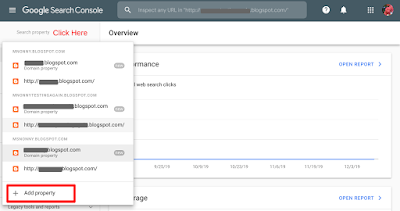
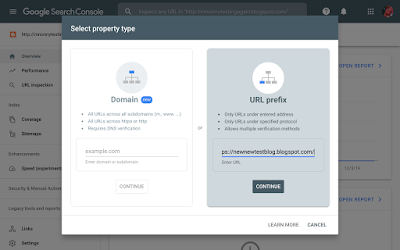
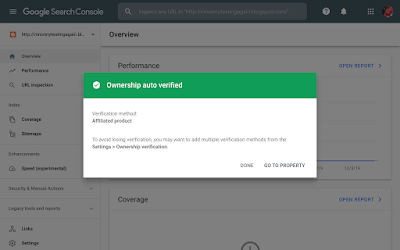
شكرا لكم علي المقال